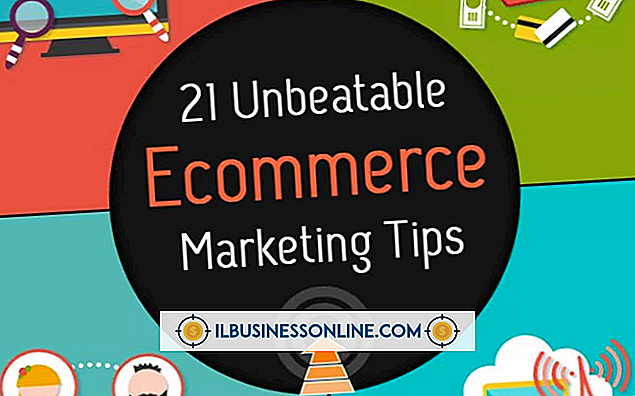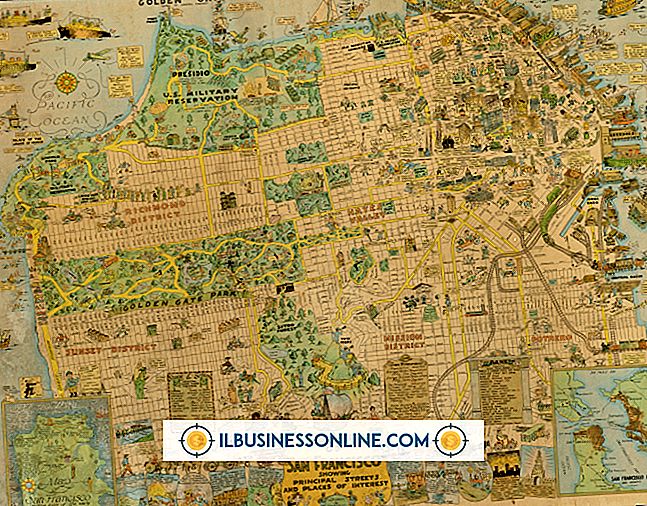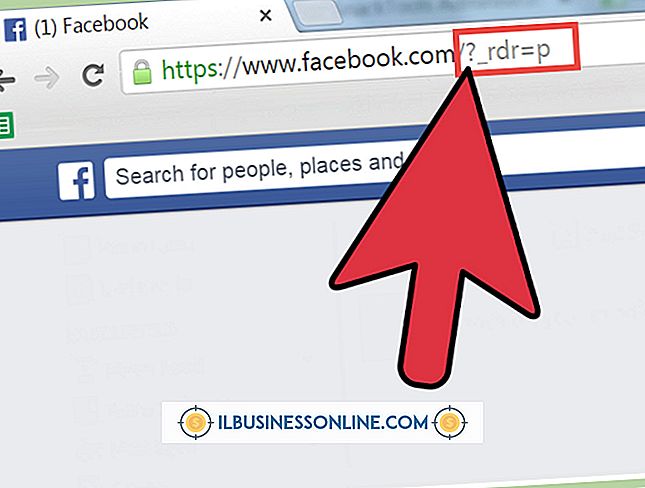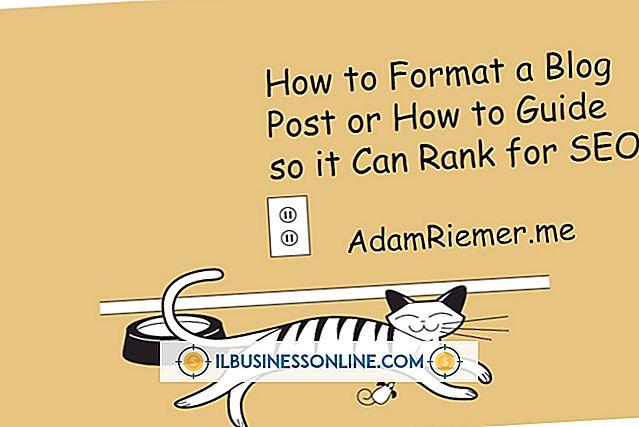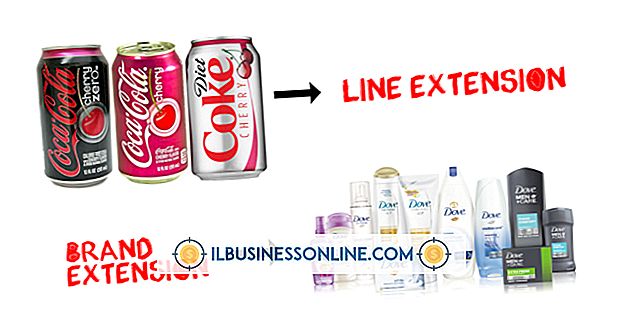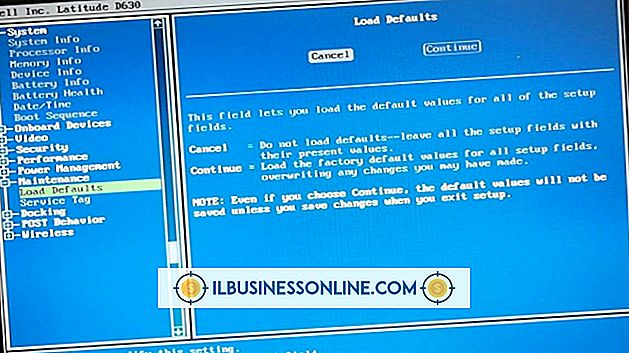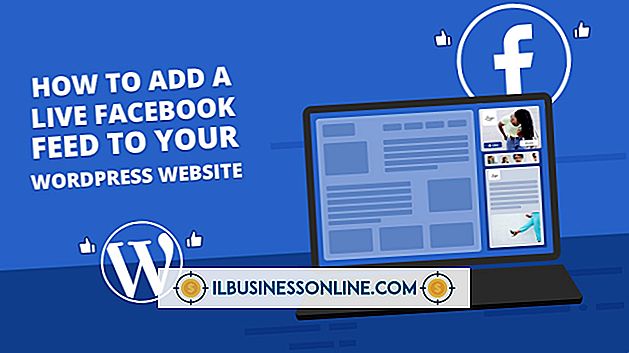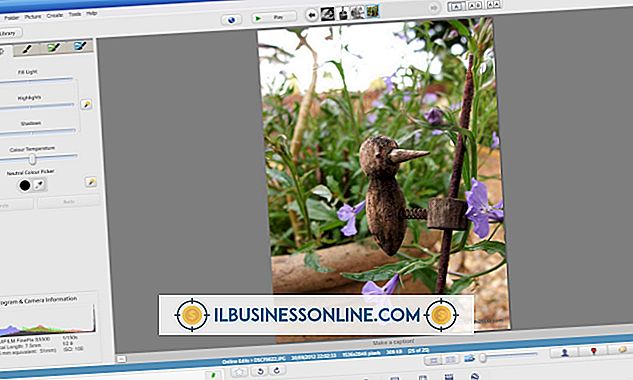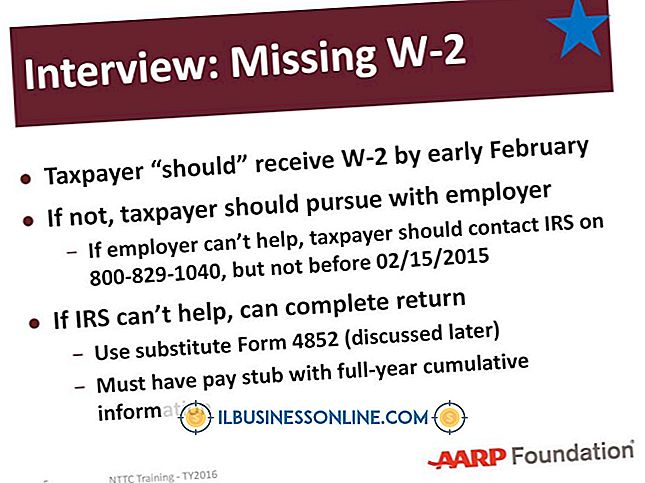Jak wyodrębnić obrazek bez otwierania wiadomości e-mail

Wiadomości e-mail mogą docierać do skrzynki odbiorczej za pomocą różnych typów załączników, w tym dokumentów, plików audio, klipów wideo i obrazów. Najczęstszym sposobem wyodrębnienia i zapisania obrazu załączonego do wiadomości e-mail jest otwarcie wiadomości e-mail i kliknięcie załącznika. Jeśli chcesz wyodrębnić obrazek bez otwierania wiadomości e-mail, zaznacz wiadomość e-mail w skrzynce odbiorczej wiadomości e-mail programu Microsoft Outlook i kliknij prawym przyciskiem myszy wiadomość, aby zapisać dołączony obraz na dysku twardym komputera.
1.
Uruchom program Microsoft Outlook.
2.
Kliknij "Poczta" u dołu menu nawigacyjnego po lewej stronie, aby otworzyć aplikację pocztową programu Outlook.
3.
Znajdź konto e-mail, do którego chcesz uzyskać dostęp w obszarze Foldery poczty w menu po lewej stronie. Kliknij skrzynkę odbiorczą konta e-mail zawierającego wiadomość ze zdjęciem, które chcesz wyodrębnić. Spowoduje to otwarcie wiadomości e-mail w skrzynce odbiorczej programu Outlook w głównym okienku.
4.
Kliknij raz wiadomość e-mail zawierającą zdjęcie, aby podświetlić wiadomość bez jej otwierania. Kliknij podświetloną wiadomość prawym przyciskiem myszy.
5.
Kliknij "Wyświetl załączniki" z menu kontekstowego. Kliknij nazwę pliku obrazu w menu kontekstowym. Spowoduje to otwarcie okna dialogowego Otwieranie załączników poczty. Kliknij przycisk "Zapisz". Przejdź do preferowanej lokalizacji zapisu wyodrębnionego obrazu. Kliknij przycisk "Zapisz" u dołu okna dialogowego, aby wyodrębnić obraz i zapisać go na komputerze.
Wskazówka
- Większość programów do obsługi poczty e-mail umożliwia wyodrębnianie zdjęć i innych załączników za pomocą menu prawego przycisku myszy, dzięki czemu nie zawsze trzeba otwierać wiadomość.
Ostrzeżenie
- Nigdy nie zapisuj ani nie otwieraj obrazów ani żadnego innego załącznika do wiadomości e-mail, jeśli nie znasz lub nie ufasz nadawcy wiadomości e-mail.